STEP
汎用CSVでは物件登録に「LibreOffice」を使用しますのでダウンロードしてください。
STEP
規定のアプリに設定する
モニター画面左下の「スタート」->「設定」->「アプリ」->「規定のアプリ」->
「ファイルの種類ごとに規定のアプリを選ぶ」->「.csvを選び」->「LibreOffice」を選択し規定のアプリに設定してください。
モニター画面左下の「スタート」->「設定」->「アプリ」->「規定のアプリ」->
「ファイルの種類ごとに規定のアプリを選ぶ」->「.csvを選び」->「LibreOffice」を選択し規定のアプリに設定してください。
STEP
物件登録方法
初めに下記2つのファイルをダウンロードしてください。
「汎用CSV_仕様書をご参照し「項目」(画面左下側)の表記に従ってLibreOffice「csv_master_sheet」に物件情報を入力してください。
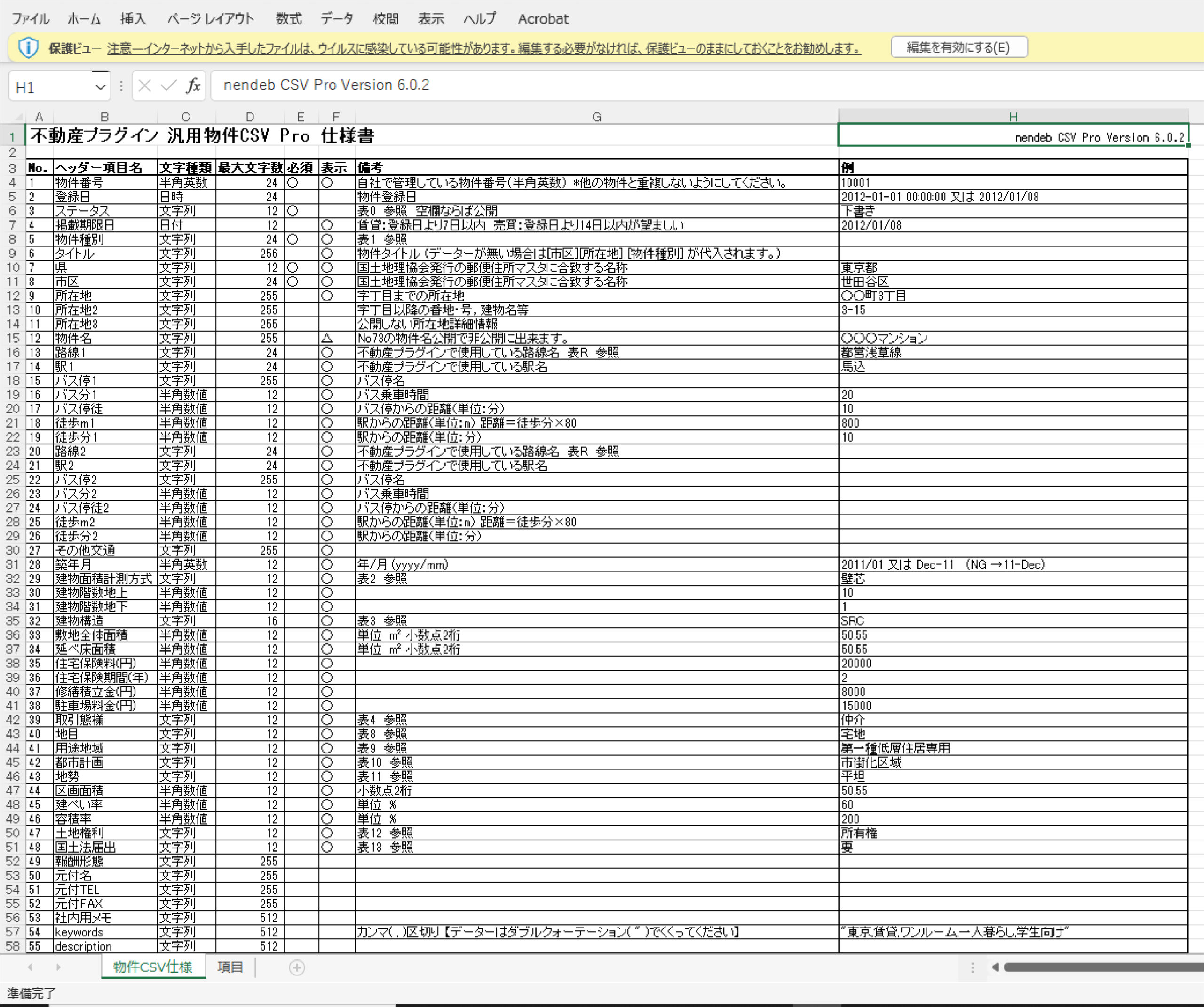
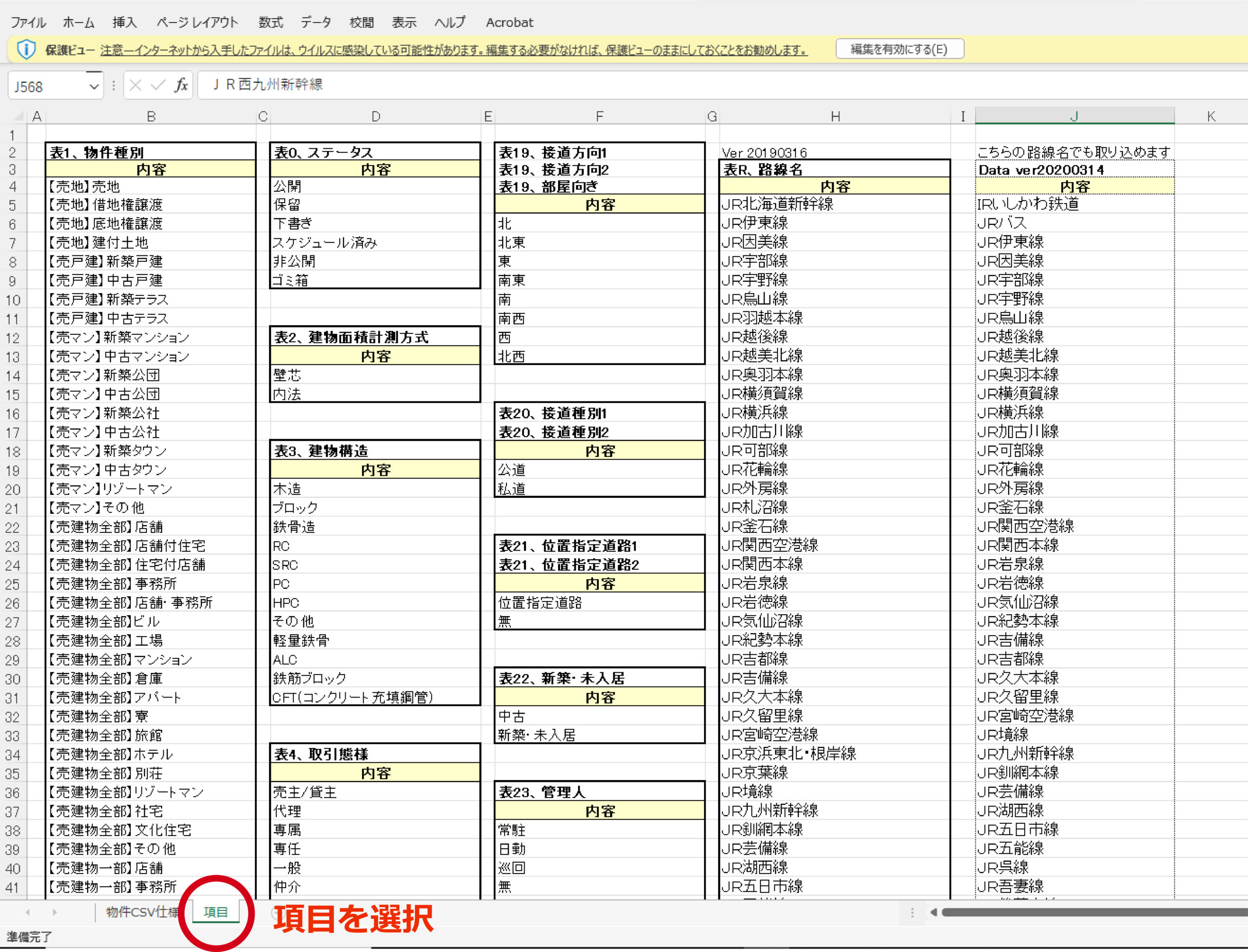
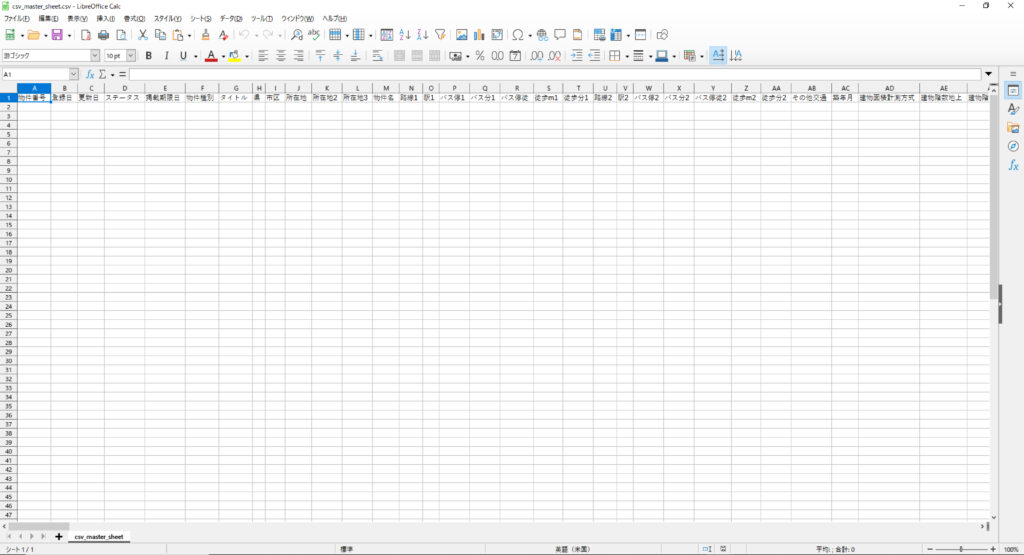
保存は「名前を付けて保存」で「フィルター設定を編集する」にチェックを入れて「保存」
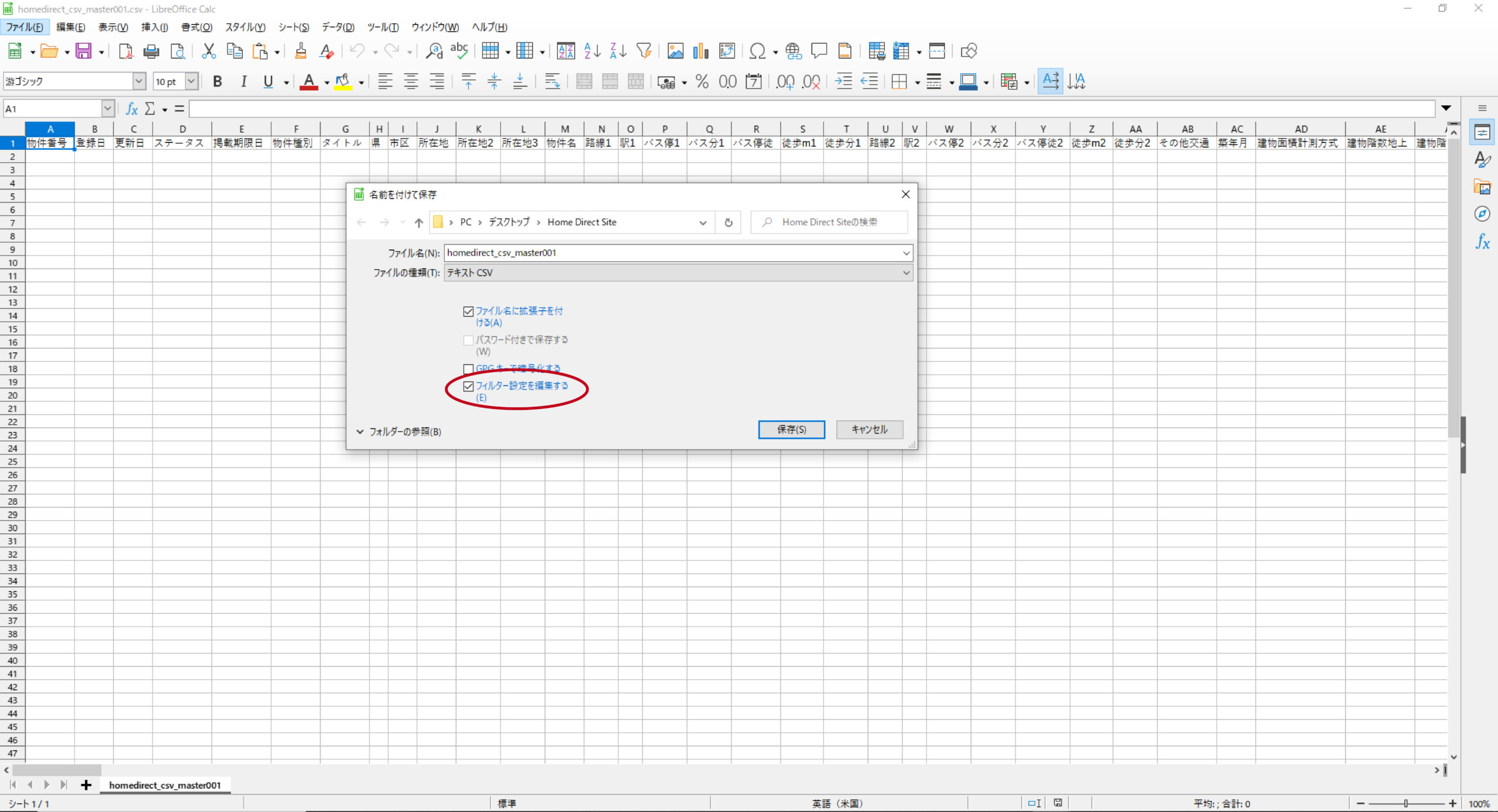
「テキストCSV形式を使用」を選択
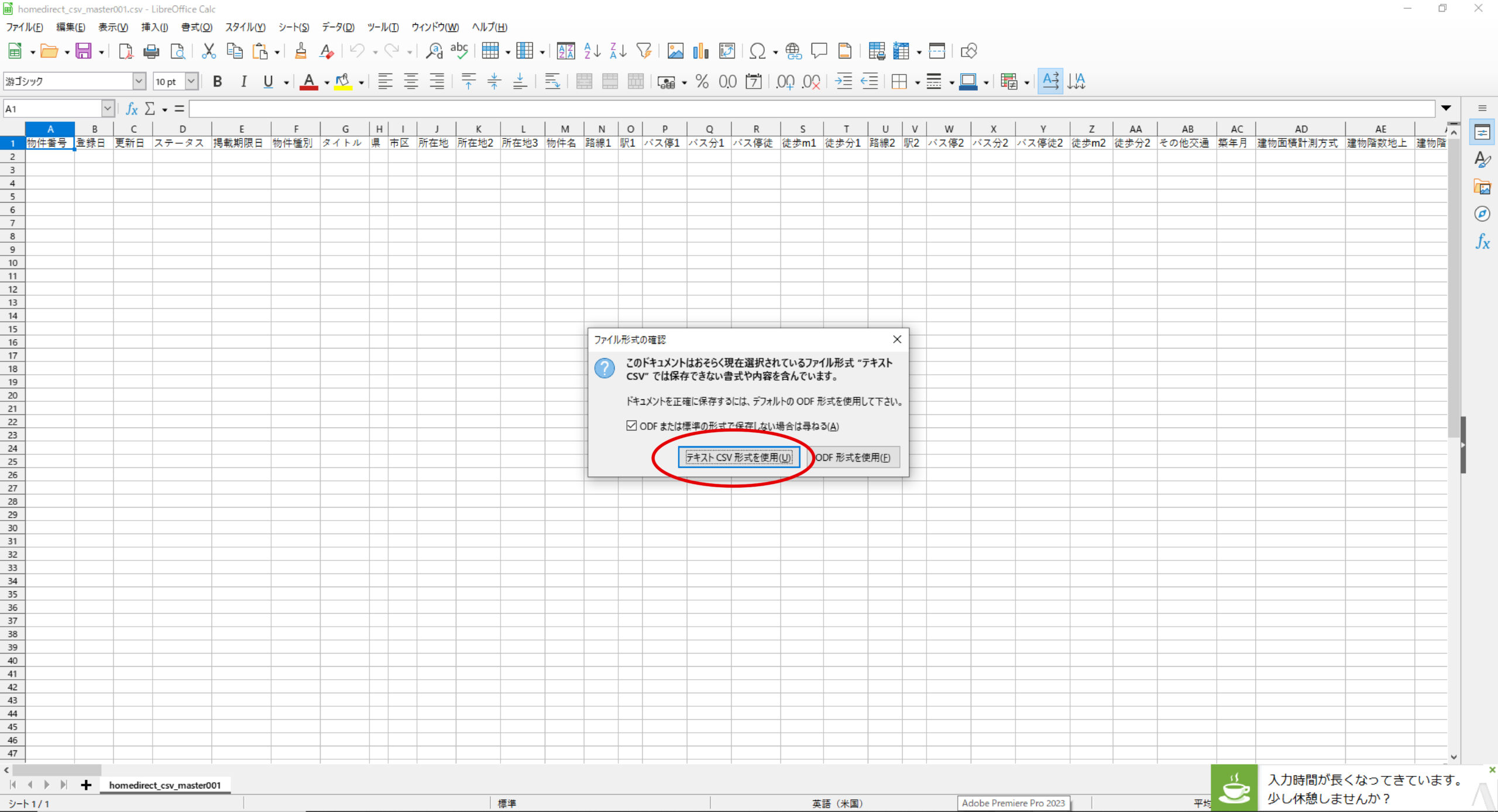
「セルの内容を表示通に保存」・「すべてのテキストのセルを引用符で囲む」を選択して「OK」を選択で保存完了。
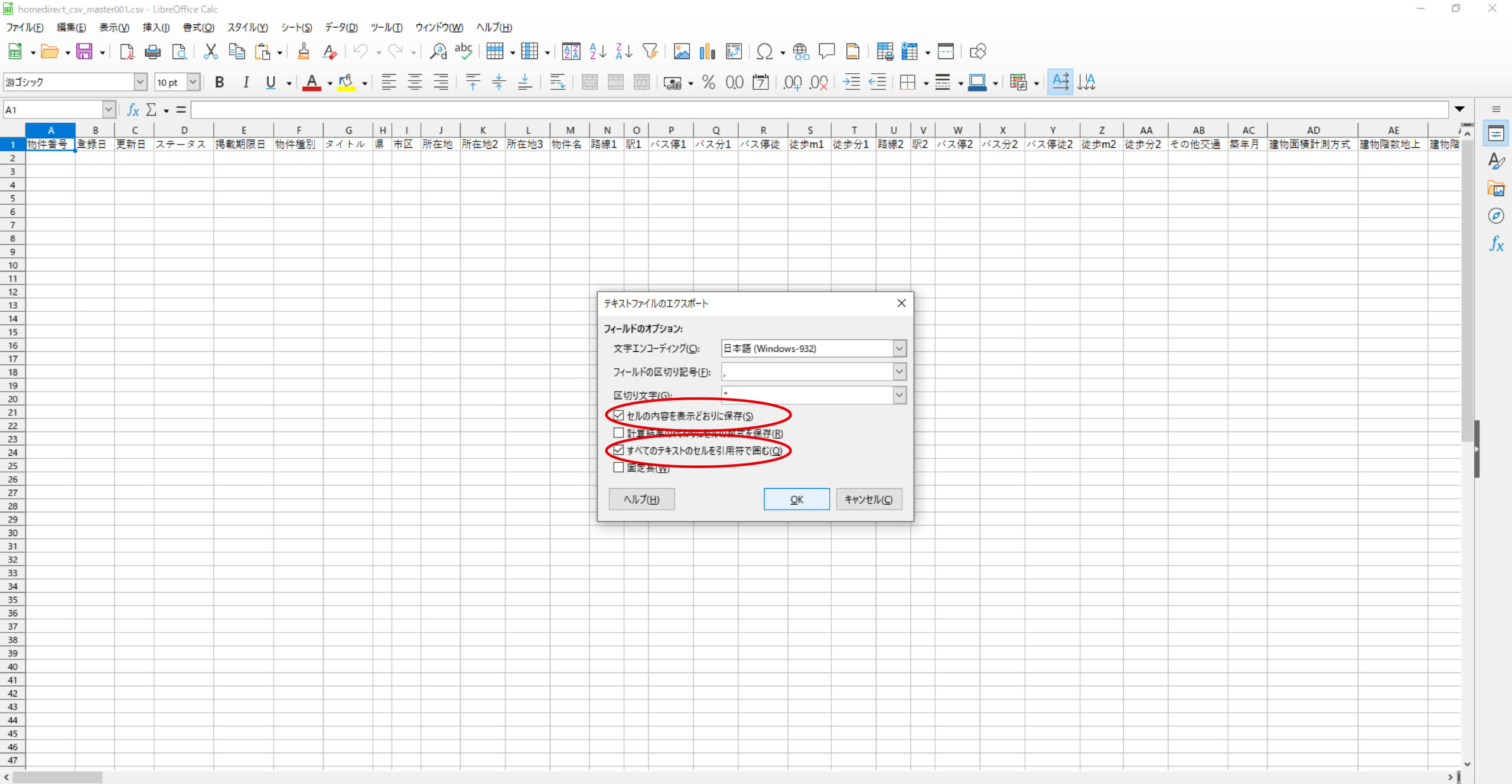
STEP
登録した物件情報をネットに反映する
「会員ログイン」「ダッシュボード」の左側メニューから「ツール」-「汎用 物件CSV取込」を選択
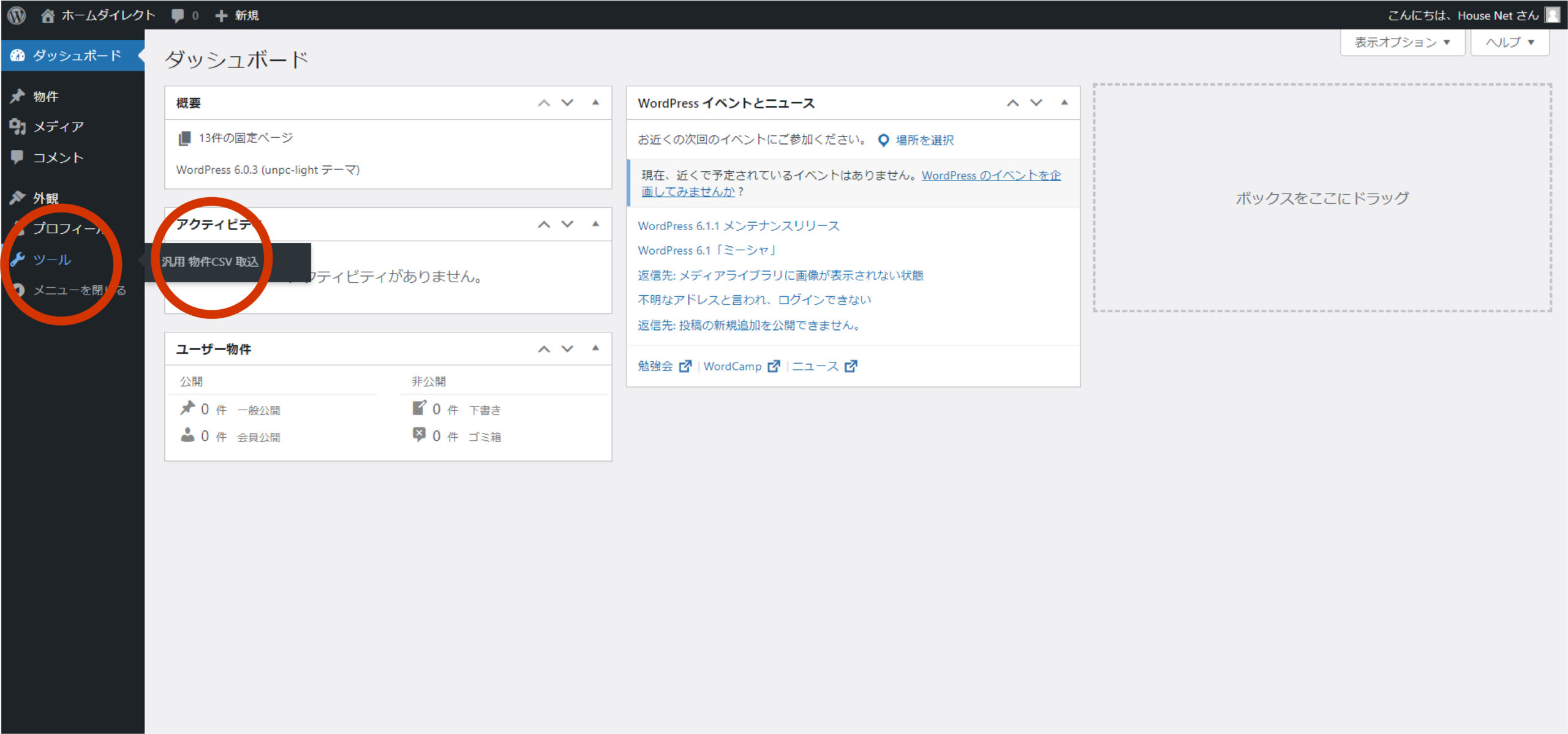
「ファイルを選択」から登録した物件ファイルを選択し「取込み」で「ダッシュボード」の左側メニュー「物件」に登録されます。
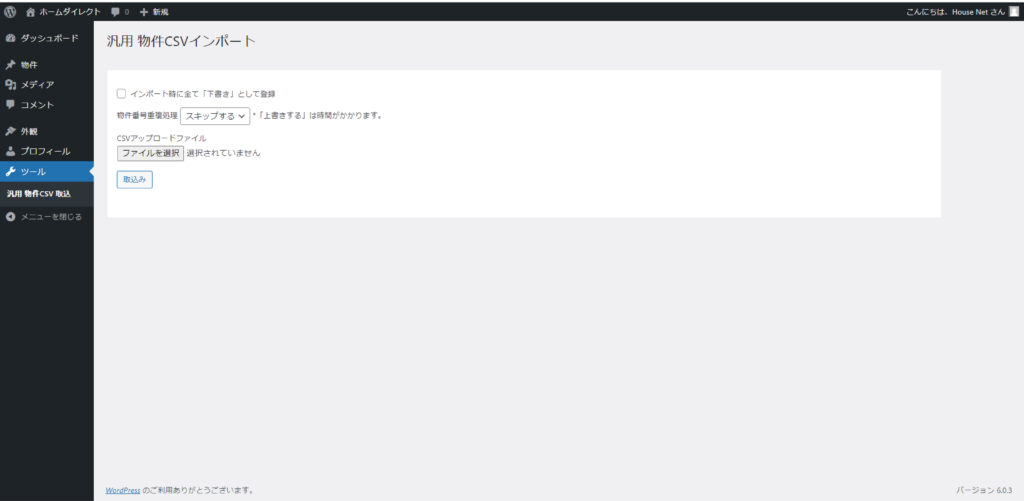
- 使わない項目は列ごと削除(必須項目以外)しても他は取込む事もできます。
- データーの前後にはスペース等は入れないでください。
- 【インポート時に全て「下書き」として登録】にチェックを入れると[ステータス]は無視され「下書き」として登録されます。
- 物件番号重複処理 の設定を「上書き」「スキップ」のどちらかを選択できます。
- インポート時に スキップした場合「○○件、登録できませんでした。」と表示がでます。
- 最大文字数は全角・半角共に1文字としてカウントします。
- 必須項目はインポート上での必須であって物件表示上の必須ではありません。
- 駅名データは「○○駅」の【駅】は不要です。
- 画像ファイルはそれぞれ別で 管理画面->メディア で登録してください。日本語ファイル名はNGです。また違う物件で同じファイル名にならないように命名してください。
